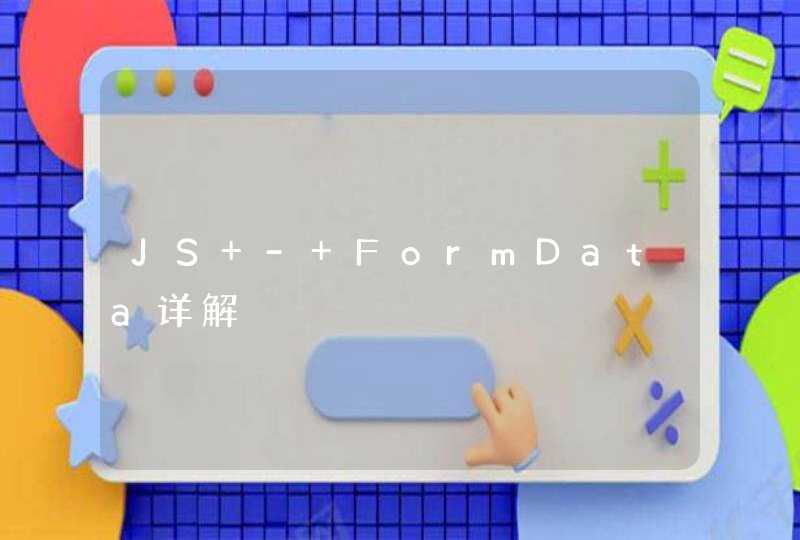1、使用控制面板的用户帐户关闭管理员帐户,如果查看方式是大、小图标的话,则按下图方式打开用户帐户。
2、如果控制面板的查看方式是类别的话,则按下图方式先打开用户帐户和家庭安全。
3、再打开用户帐户。
4、打开用户帐户后,点击下方的管理其它帐户。
5、点击要关闭的帐户图片。
6、点击关闭Administrator帐户,完成操作。
扩展资料
黑客入侵的常用手段之一就是试图获得Administrator帐户的密码。每一台计算机至少需要一个帐户拥有administrator(管理员)权限,但不一定非用“Administrator”这个名称不可。
所以,无论在哪个Windows中,最好创建另一个拥有全部权限的帐户,然后停用Administrator帐户。另外,修改一下默认的所有者帐户名称。最后,不要忘记为所有帐户设置足够复杂的密码。
每台电脑装上系统后,在你自己新建的账户外,会自动新建一个叫administrator 的管理计算机(域)的内置账户,它平时是隐藏的,它是计算机管理员的意思,是拥有计算机管理的最高权限,我们新建的账户都是在它下派生的。
它的用途主要用于当常用账号下无法解决问题时,就会进入administrator账户,在这里账户里任何操作都是允许的(一般是在安全模式下进行的开机一直点按F8,选择安全模式,即可进入.维修电脑时多用)。
它的密码默认是空,可以在用户账户里面设置密码,建议设置密码。
参考资料:百度百科——administrator
电脑的出现方便了人们的生活,在电脑的使用过程中会出现各种各样的问题,例如有时候需要注销管理员账号,那么win10怎么注销管理员账号呢?下面我们一起来看看吧。 1、 首先在任务栏左边找到开始按钮。2、 然后找到管理员账户的头像并点击。3、 此时在弹出来的选项中找到注销选项,点击后即可注销管理员账户。 以上就是win10注销管理员账号方法,有需要的小伙伴可以了解一下的,希望能帮到大家。
一般情况下,我们计算机中只有一个管理员账户即Administrator,但是也会由于某些原因而多一个user的管理员账户,它和Administrator拥有同样的许可权,如何删除这个我们用不到的账户呢?我为大家分享了电脑删除管理员账户的方法,下面大家跟着我一起来了解一下吧。
电脑删除管理员账户方法一
首先,右击“我的电脑”,选择管理。展开系统工具—本地使用者和组—点选“使用者”
然后,在右侧面板中,右击要删除的使用者账号,选择“删除”
电脑删除管理员账户方法二
1开始 执行 gpedit.msc开启组策略
2然后计算机设定 WINDOWS设定 安全设定 本地策略 安全选项 拉下 3来对着“帐户:重命名系统管理员帐户”双击把Administrator随便改个名字
4然后进控制面板 使用者帐户 然后进你想删的帐户 就有删除帐户了
这样就可以删除多余的使用者账号了!遇到此问题的朋友,赶紧动手去试试吧!是不是很简单咧!